Работа с фигурами в MS Visio может быть как сложной, так и чрезвычайно приятной. Если вы хотите лучше понять различные категории фигур и научиться эффективно искать конкретные фигуры, вы пришли по адресу. В этом руководстве мы расскажем вам о различных категориях, покажем, как эффективно выбирать фигуры, и дадим полезные советы по использованию функции поиска.
Основные выводы
- Вы можете найти фигуры в различных категориях, которые доступны не только по умолчанию.
- Функция поиска позволяет быстро находить нужные фигуры.
- У вас есть возможность сохранить часто используемые фигуры в качестве избранных и адаптировать строку меню под свои нужды.
Настройка пользовательского интерфейса MS Visio
Чтобы оптимизировать работу с MS Visio, важно организовать свой строительный участок. Во-первых, вы можете показать или скрыть строку меню для фигур. Эта строка расположена с левой стороны, но вы можете расположить ее в другом месте.
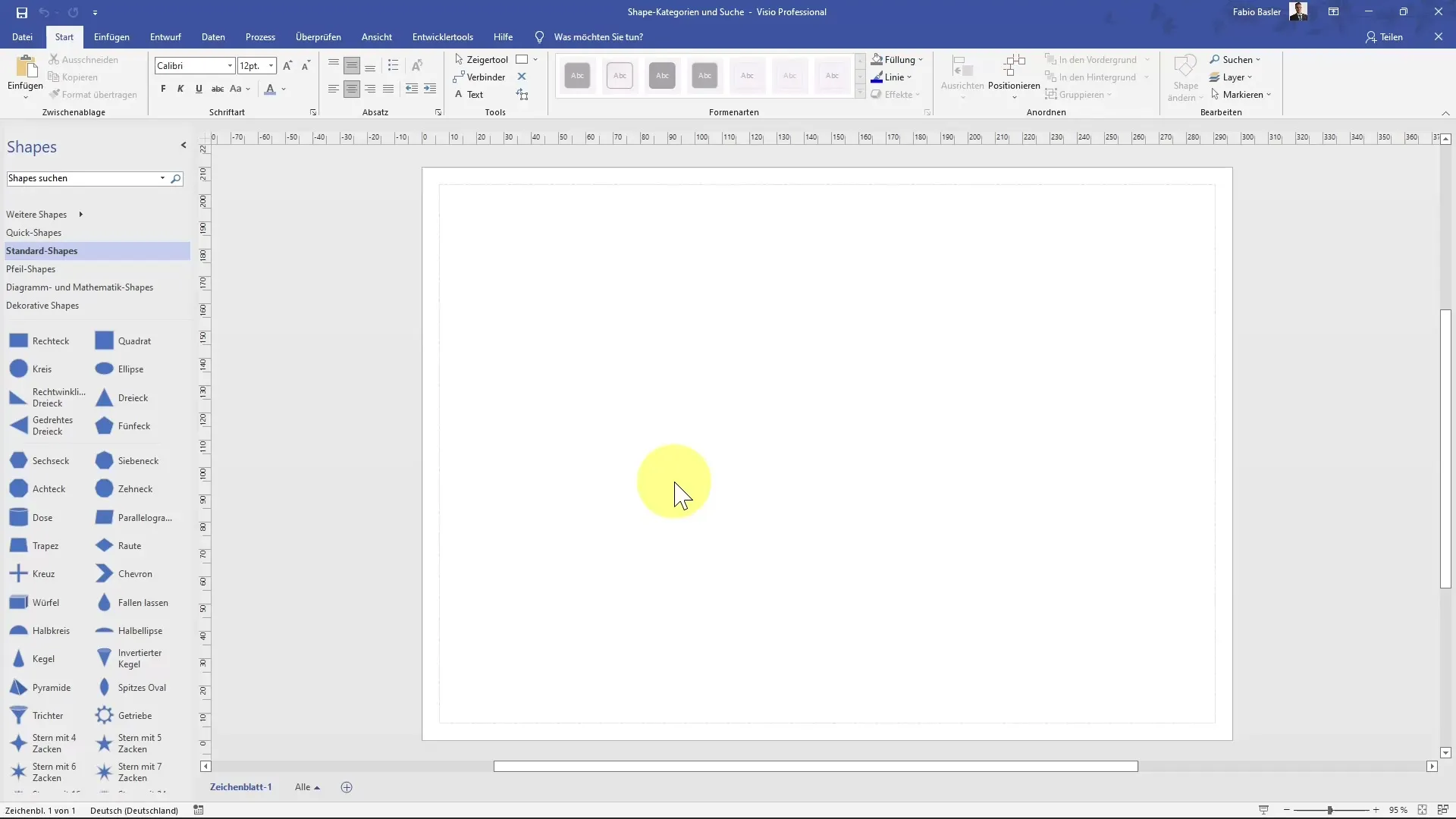
Вы можете просто перетащить строку меню вправо, чтобы освободить больше места на листе чертежа. Если вы хотите переместить строку меню обратно на левую сторону, просто перетащите ее туда.
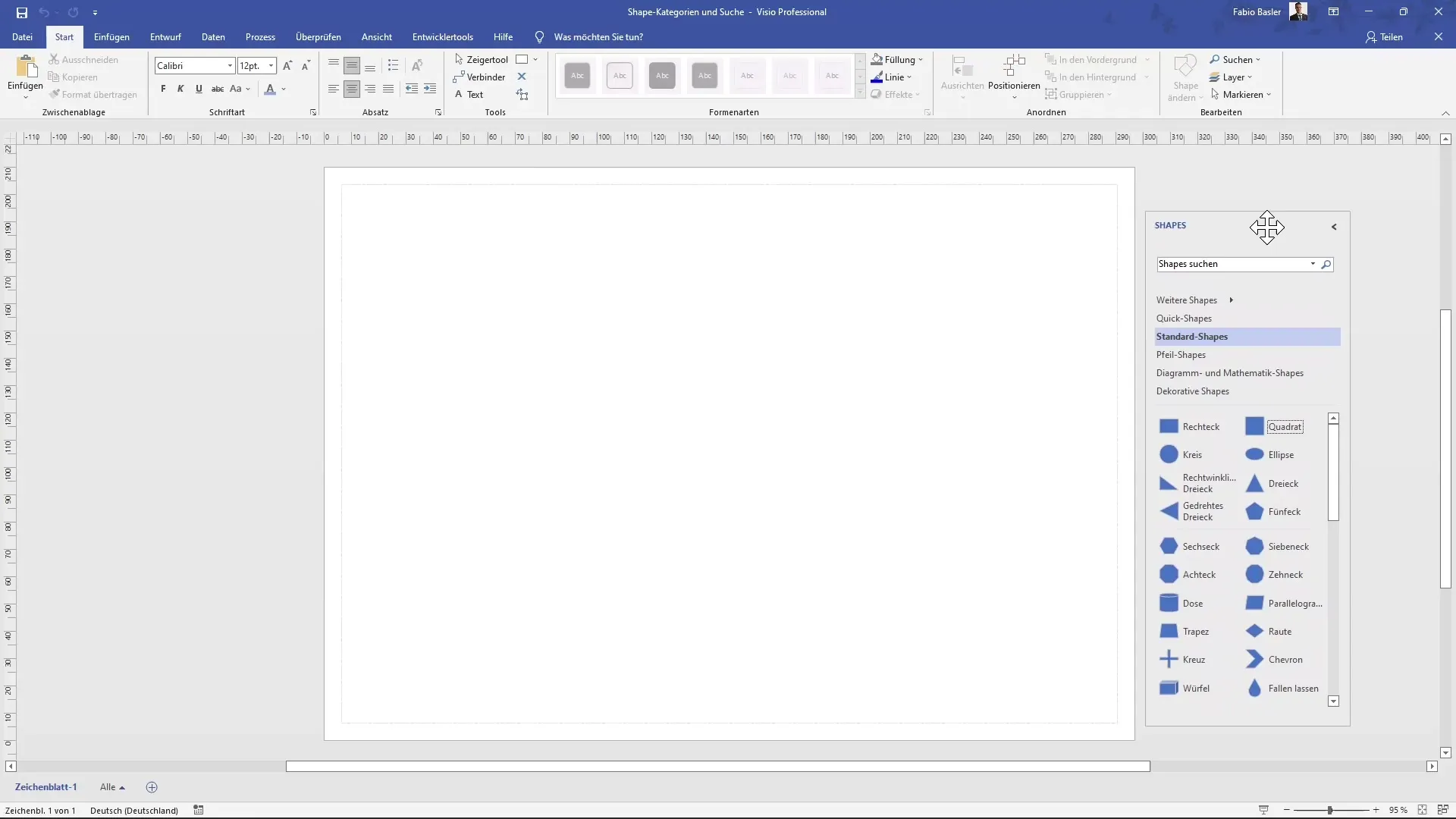
Здесь вы можете увидеть обзор различных категорий фигур, таких как стандартные фигуры, блок-схемы, математические фигуры и специальные фигуры диаграмм. Важно ознакомиться с этими категориями, чтобы быстро находить нужные фигуры.
Использование функции поиска
Ключевым аспектом MS Visio является функция поиска. Если вы не можете сразу найти нужную фигуру, воспользуйтесь встроенной строкой поиска.
Просто введите название нужной фигуры, например "крест". После подтверждения клавишей Enter сразу же выполняется поиск по всем доступным фигурам и шаблонам.
Затем отображаются результаты поиска, и вы можете просто перетащить нужную фигуру в рабочую область. Вам будет показано, сколько различных вариантов этой формы доступно.
Эта функция облегчает эффективную работу, поскольку вам не нужно постоянно перемещаться по меню, чтобы найти нужную фигуру.
Использование избранного
Еще один полезный аспект MS Visio - возможность сохранять фигуры как избранные. Это позволяет быстрее находить часто используемые фигуры.
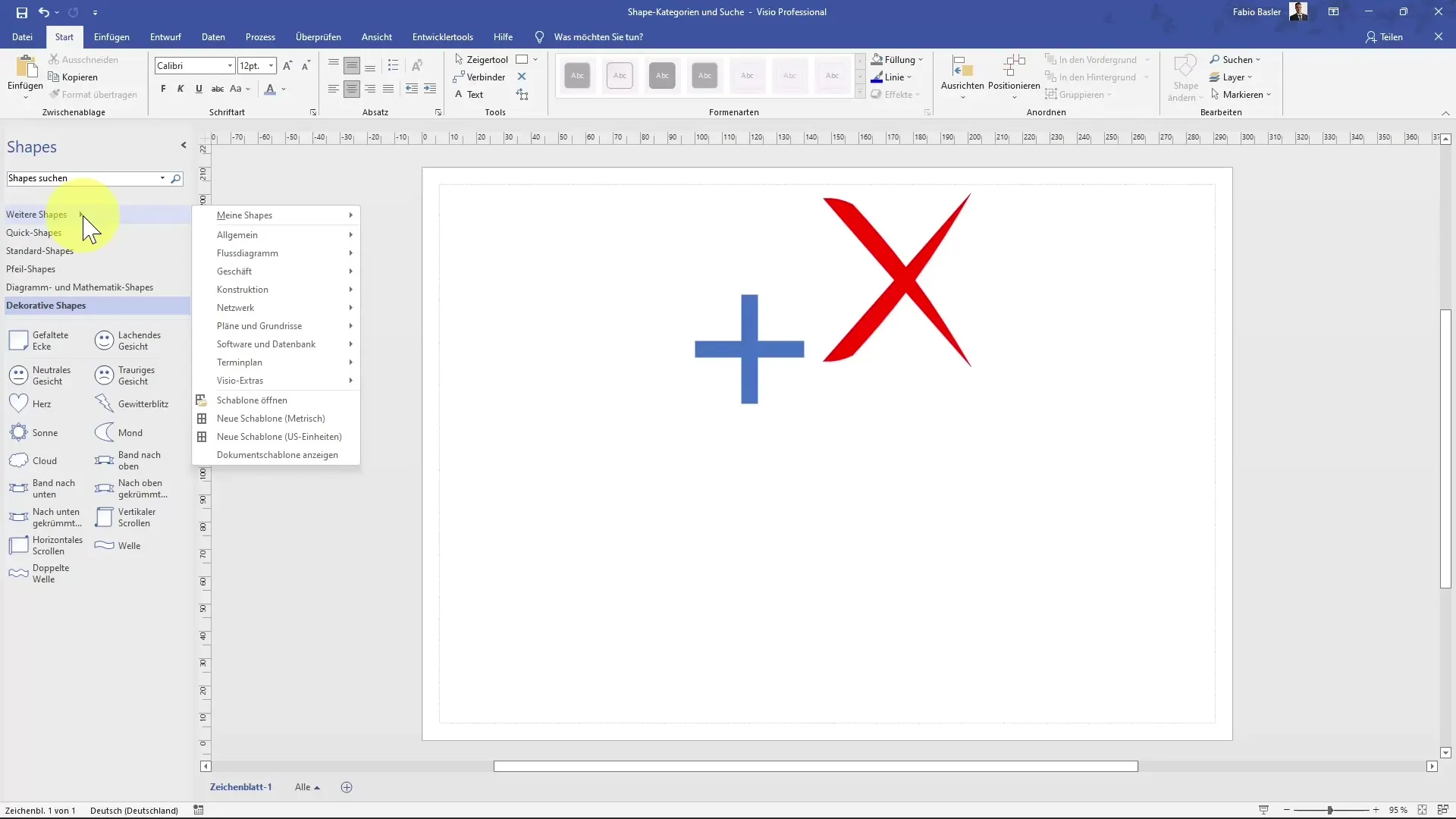
Для этого нажмите на значок, чтобы настроить избранное. Если у вас есть фигура в рабочей области, вы можете просто перетащить ее в область избранного. Обратите внимание, что может появиться запрос на подтверждение, так как шаблон доступен только для чтения.
После настройки избранного у вас появится быстрый доступ к фигурам, которые вы часто используете. Это экономит время, особенно если вы регулярно используете одни и те же элементы.
Настройка категорий фигур
Вы также можете изменить порядок расположения избранного и категорий. Например, вы хотите переместить категорию "Фигуры со стрелками" на самый верх? Это очень просто.
Щелкнув правой кнопкой мыши, вы можете перемещать категории как вверх, так и вниз. Это позволяет настроить вид в соответствии с вашими пожеланиями и рабочими процессами.
MS Visio также предлагает возможность настроить вид, отображая либо только значки, либо дополнительную информацию.
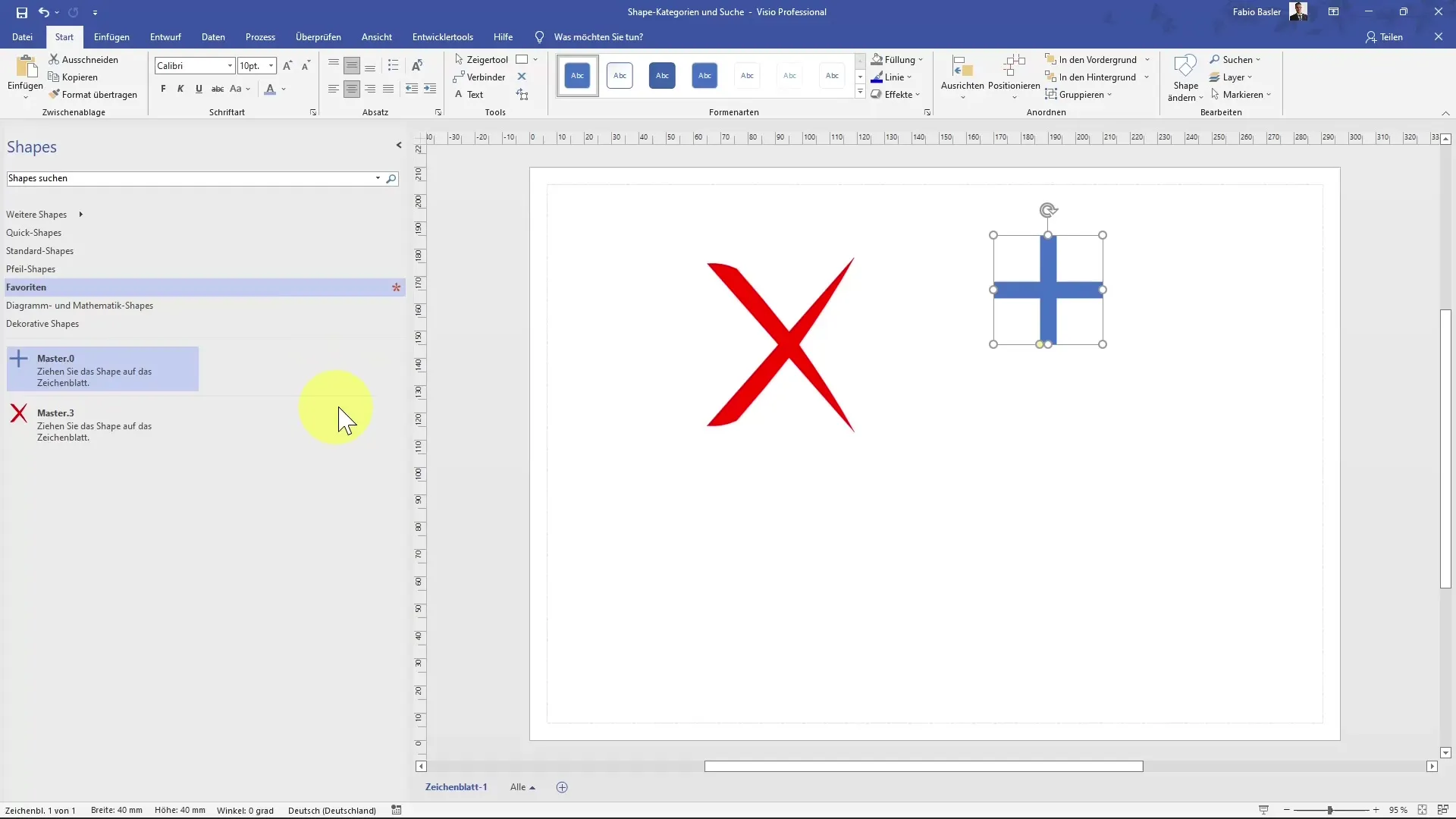
Такая гибкость позволяет настроить рабочую среду в соответствии с вашим индивидуальным стилем работы.
Резюме
Понимание категорий форм и функций поиска в MS Visio очень важно для продуктивной и организованной работы. Вы можете настроить пользовательский интерфейс по своему вкусу, использовать функцию поиска для быстрого нахождения нужных фигур и легко настраивать избранное. Следуя этим советам, вы значительно улучшите свой рабочий процесс.
Часто задаваемые вопросы
Как найти нужную фигуру в MS Visio? Используйте строку поиска, введите название фигуры и нажмите Enter.
Можно ли сохранять фигуры в MS Visio? Да, вы можете сохранять часто используемые фигуры в области "Избранное".
Как изменить порядок категорий фигур?Щелкните правой кнопкой мыши, чтобы переместить категории вверх или вниз.
Можно ли настроить вид в MS Visio? Да, вы можете выбрать, отображать ли только символы или дополнительные детали.


